Github 블로그 시작하기
깃 블로그란
Github 저장소에 저장된 html 파일과 같은 정적 웹 문서들을 웹에서 볼 수 있도록 호스팅 서비스를 제공해 주는 것. Github 사용자들은 누구나 고유의 정적 웹 사이트 1개를 가질 수 있다.
1. 레파지토리 생성
 New Repository 버튼을 클릭해 repository 생성 페이지로 이동한다.
New Repository 버튼을 클릭해 repository 생성 페이지로 이동한다.
- Repository name은 [본인아이디].github.io 으로 설정한다.
- Public 과 Add a README file 에 체크를 한 후 Create repository 버튼을 눌러 레파지토리를 생성한다.
 생성을 마무리했다면 다음과 같이 Repository가 생성된 것을 확인할 수 있다.
생성을 마무리했다면 다음과 같이 Repository가 생성된 것을 확인할 수 있다.
 웹창에 방금 생성한 repository이름([본인아이디].github.io)를 검색하면 블로그가 만들어진 것을 볼 수 있다.
웹창에 방금 생성한 repository이름([본인아이디].github.io)를 검색하면 블로그가 만들어진 것을 볼 수 있다.
2. 레파지토리 내PC로 받아오기
깃 블로그에 포스팅하기 위해서는 앞에서 만든 레파지토리를 내 PC로 가져와야한다.
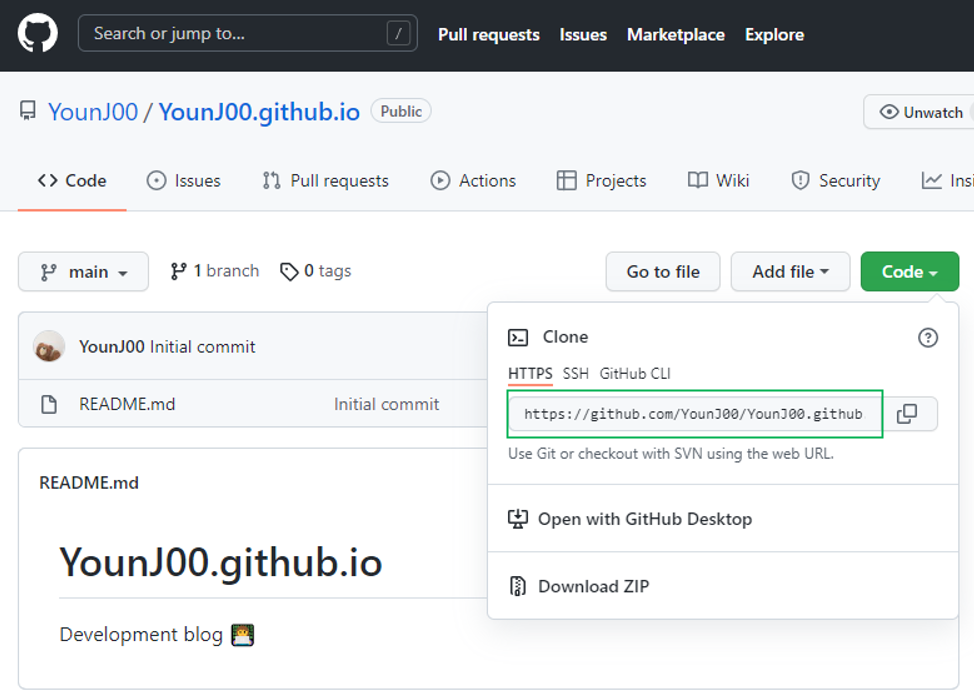 먼저 내 Repository에서 초록색의 Code 버튼을 누르면 Repository의 주소를 복사할 수 있다.
먼저 내 Repository에서 초록색의 Code 버튼을 누르면 Repository의 주소를 복사할 수 있다.
- 복사 후에 Terminal 혹은 cmd 창을 켜서 Repository를 저장할 폴더로 이동해서 git clone 명령어를 통해 Repository를 가져온다. (git 명령어가 작동하지 않으면 git 먼저 설치하기)
1
2
$ cd [Repository를 저장할 폴더]
$ git clone [복사한 주소]
성공했다면 아래와 같이 해당 폴더에 ‘[본인아이디].github.io’ 이름으로 된 Repository가 생성된 것을 확인할 수 있다.
3. Theme 다운로드하기
Jekyll Themes
- jekyll에는 여러 종류의 테마가 있어서 맘에 드는 테마를 선택해서 사용하면 된다.
- ([Jekyll 테마 링크] http://jekyllthemes.org/)
나는 가장 기본적인 Minimal Mistakes Jekyll theme 를 사용해주었다.
([링크] https://github.com/mmistakes/minimal-mistakes)
 초록색의 Code버튼을 눌러 Download Zip으로 다운받아준다.
초록색의 Code버튼을 눌러 Download Zip으로 다운받아준다.
4. 로컬 개발 환경을 위한 Ruby 설치
Jekyll은 하나의 동적 객체 지향 스크립트 프로그래밍 언어인 Ruby로 작성되었기 때문에 로컬 개발 환경 세팅을 위해서는 Ruby 설치가 필요하다.
나는 https://rubyinstaller.org/downloads/ 해당 사이트에서 2.5.7 버전으로 설치했다.
- 이제 minimal-mistakes 테마를 압축해제 했던 폴더 위치로 이동하여 cmd창을 열어 아래 명령어를 차례로 실행한다.
1
2
3
# gem install bundler
# bundle
# jekyll serve
정상적으로 설치가 완료되었다면 http://localhost:4000/ 으로 해당 테마를 확인할 수 있다.
5. Theme 적용하기
- 이제 본격적으로 블로그에 테마를 적용시킨다.
- 아까 만들어놨던 블로그 Repository에 방금 테마를 적용시켜야한다.
- 다운받은 폴더의 압축을 풀어 내용물을 내 Repository 폴더에 복사해준다.
- 이제 터미널 혹은 cmd 창에서 해당 레파지토리로 이동한 뒤에 다음 명령어를 실행해준다. (각 테마마다 방법은 상이할 수 있으니 참고!)
1
2
3
$ cd ./YounJ00.github.io
$ gem install bundler
$ bundle install
6. 테마의 주소 변경하기 (_config.yml 파일 수정)
- 현재 테마는 다른 주소로 되어있을 수도 있기 때문에 바로 적용을 확인하면 에러가 발생할 수 있다.
- 따라서 baseurl은 “” 으로, url은 “[내 블로그 주소]” 로 변경해주어야 한다.
1
2
baseurl: "" # the subpath of your site, e.g. /blog/
url: "https://younj00.github.io/" # the base hostname & protocol for your site
7. 테마 적용 확인하기
- 먼저 git push를 이용하여 우리가 작업한 내용을 Github에 올려주어야 한다.
1
2
3
$ git add .
$ git commit -m "Theme changed"
$ git push
- 블로그 Repository가 있는 폴더에서 cmd창을 열어 위 명령어를 실행해준다.
- 명령어가 성공적으로 실행되었다면 1분 정도 기다린 후 다시 내 블로그에 접속해보자.









